Hướng dẫn cách ghép nối file PDF bằng Canva nhanh chóng, miễn phí
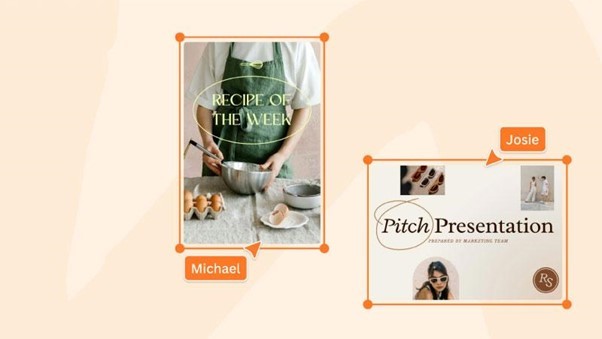
Tại sao nên sử dụng Canva để ghép nối file PDF?
Canva không chỉ là một công cụ thiết kế đồ họa mạnh mẽ mà còn là một trình chỉnh sửa PDF linh hoạt và cực kỳ thân thiện với người dùng. Ưu điểm lớn nhất khi sử dụng Canva để ghép nối file PDF chính là giao diện trực quan, thao tác kéo thả đơn giản, không đòi hỏi người dùng phải có kỹ năng kỹ thuật cao. Bạn không cần phải cài đặt bất kỳ phần mềm nào khác về máy tính, mọi thao tác đều được thực hiện trực tuyến. Hơn nữa, tài khoản Canva miễn phí đã cung cấp đầy đủ các tính năng cần thiết để bạn có thể kết hợp nhiều file PDF một cách dễ dàng. Ngoài khả năng ghép nối, Canva còn cho phép bạn chỉnh sửa, thêm văn bản, hình ảnh, hoặc các yếu tố đồ họa khác vào tài liệu trước khi xuất bản, giúp file PDF cuối cùng của bạn trở nên chuyên nghiệp và đẹp mắt hơn
Canva không chỉ là một công cụ thiết kế đồ họa mạnh mẽ mà còn là một trình chỉnh sửa PDF linh hoạt và cực kỳ thân thiện với người dùng. Ưu điểm lớn nhất khi sử dụng Canva để ghép nối file PDF chính là giao diện trực quan, thao tác kéo thả đơn giản, không đòi hỏi người dùng phải có kỹ năng kỹ thuật cao. Bạn không cần phải cài đặt bất kỳ phần mềm nào khác về máy tính, mọi thao tác đều được thực hiện trực tuyến. Hơn nữa, tài khoản Canva miễn phí đã cung cấp đầy đủ các tính năng cần thiết để bạn có thể kết hợp nhiều file PDF một cách dễ dàng. Ngoài khả năng ghép nối, Canva còn cho phép bạn chỉnh sửa, thêm văn bản, hình ảnh, hoặc các yếu tố đồ họa khác vào tài liệu trước khi xuất bản, giúp file PDF cuối cùng của bạn trở nên chuyên nghiệp và đẹp mắt hơn
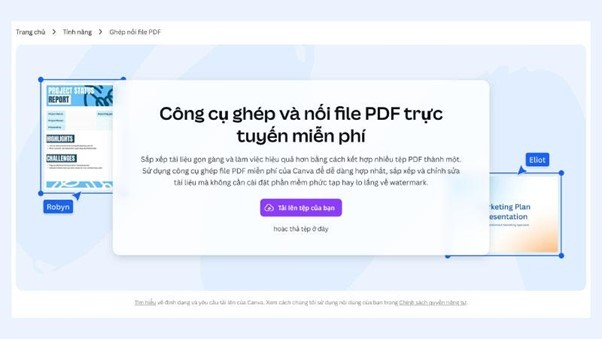
Chuẩn bị trước khi ghép nối
Trước khi thực hiện ghép nối bạn cần chuẩn bị một số bước cơ bản, trước hết hãy tạo hoặc đăng nhập vào tài khoản Canva miễn phí, sau đó tập hợp sẵn tất cả các file PDF muốn ghép vào cùng một thư mục để dễ dàng quản lý và tải lên, đồng thời kiểm tra nội dung của từng file để chắc chắn rằng đây là phiên bản cuối cùng nhằm tránh phải chỉnh sửa lại sau khi ghép nối.
Các bước ghép nối PDF trên Canva
Quy trình ghép nối PDF trên Canva khá đơn giản, đầu tiên hãy đăng nhập vào Canva và tại trang chủ chọn “Tạo thiết kế”, bạn có thể chọn định dạng bất kỳ như A4 bởi kích thước không quá quan trọng, sau đó truy cập mục “Tải lên” ở thanh công cụ bên trái, nhấn “Tải lên tệp” và chọn toàn bộ file PDF muốn ghép, các file này sẽ được Canva xử lý và hiển thị trong phần Dự án, tại đây bạn có thể chèn từng file hoặc từng trang lẻ vào cùng một dự án theo đúng thứ tự mong muốn, để quản lý dễ dàng hơn hãy dùng chế độ “Dạng xem lưới” ở góc dưới bên phải, công cụ này cho phép bạn xem toàn bộ các trang cùng lúc và kéo thả để thay đổi vị trí, đây là bước quan trọng để đảm bảo tài liệu cuối cùng có bố cục mạch lạc, logic.
Trước khi thực hiện ghép nối bạn cần chuẩn bị một số bước cơ bản, trước hết hãy tạo hoặc đăng nhập vào tài khoản Canva miễn phí, sau đó tập hợp sẵn tất cả các file PDF muốn ghép vào cùng một thư mục để dễ dàng quản lý và tải lên, đồng thời kiểm tra nội dung của từng file để chắc chắn rằng đây là phiên bản cuối cùng nhằm tránh phải chỉnh sửa lại sau khi ghép nối.
Các bước ghép nối PDF trên Canva
Quy trình ghép nối PDF trên Canva khá đơn giản, đầu tiên hãy đăng nhập vào Canva và tại trang chủ chọn “Tạo thiết kế”, bạn có thể chọn định dạng bất kỳ như A4 bởi kích thước không quá quan trọng, sau đó truy cập mục “Tải lên” ở thanh công cụ bên trái, nhấn “Tải lên tệp” và chọn toàn bộ file PDF muốn ghép, các file này sẽ được Canva xử lý và hiển thị trong phần Dự án, tại đây bạn có thể chèn từng file hoặc từng trang lẻ vào cùng một dự án theo đúng thứ tự mong muốn, để quản lý dễ dàng hơn hãy dùng chế độ “Dạng xem lưới” ở góc dưới bên phải, công cụ này cho phép bạn xem toàn bộ các trang cùng lúc và kéo thả để thay đổi vị trí, đây là bước quan trọng để đảm bảo tài liệu cuối cùng có bố cục mạch lạc, logic.
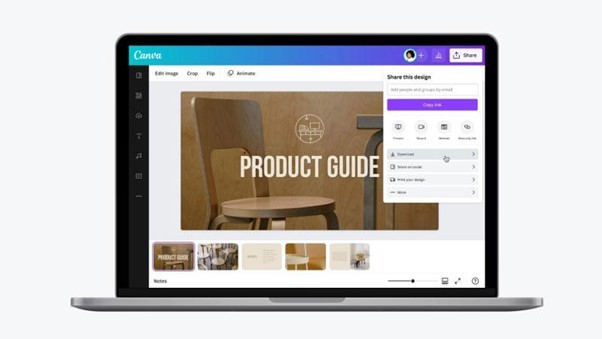
Sắp xếp và chỉnh sửa file PDF
Ngoài việc sắp xếp, bạn cũng có thể tận dụng công cụ chỉnh sửa của Canva để thêm số trang, chú thích hoặc chèn logo, điều này giúp tài liệu sau khi ghép nối không chỉ thống nhất về nội dung mà còn đồng bộ về hình thức, mang lại cảm giác chuyên nghiệp, trong trường hợp bạn muốn tách file, Canva cũng hỗ trợ gián tiếp bằng cách tải xuống những trang cụ thể thay vì toàn bộ tài liệu, đây là một mẹo hữu ích nếu bạn chỉ cần trích xuất một phần từ file lớn.
Xuất bản file PDF hoàn chỉnh
Sau khi đã hoàn thiện toàn bộ thao tác chỉnh sửa và sắp xếp, bước cuối cùng là xuất file PDF hoàn chỉnh, bạn hãy nhấp vào nút “Chia sẻ” ở góc trên bên phải và chọn “Tải xuống”, trong mục “Loại tệp” hãy chọn PDF tiêu chuẩn nếu mục đích là chia sẻ trực tuyến hoặc PDF để in nếu cần chất lượng cao hơn cho việc in ấn, tiếp theo chọn toàn bộ các trang và nhấn “Tải xuống”, Canva sẽ xử lý và tự động ghép tất cả các trang thành một file PDF duy nhất để lưu về máy tính, như vậy chỉ với vài thao tác đơn giản bạn đã sở hữu một tài liệu hoàn chỉnh được tổng hợp từ nhiều file nhỏ lẻ, sẵn sàng sử dụng trong học tập, công việc hay in ấn mà không cần đến những phần mềm phức tạp.
Lời kết
Như vậy, chỉ với vài thao tác kéo thả đơn giản, bạn đã hoàn toàn có thể làm chủ kỹ năng ghép nối file PDF một cách chuyên nghiệp mà không cần đến các phần mềm phức tạp hay tốn kém. Canva một lần nữa chứng tỏ sự đa năng vượt trội, vượt ra khỏi giới hạn của một công cụ thiết kế đồ họa để trở thành một trợ thủ đắc lực trong công việc văn phòng hàng ngày. Từ nay, việc tổng hợp tài liệu, báo cáo hay hợp đồng sẽ trở nên nhanh chóng và hiệu quả hơn bao giờ hết. Hãy áp dụng ngay thủ thuật hữu ích này để tối ưu hóa quy trình làm việc và giải quyết các tác vụ tài liệu một cách thông minh và sáng tạo.
Ngoài việc sắp xếp, bạn cũng có thể tận dụng công cụ chỉnh sửa của Canva để thêm số trang, chú thích hoặc chèn logo, điều này giúp tài liệu sau khi ghép nối không chỉ thống nhất về nội dung mà còn đồng bộ về hình thức, mang lại cảm giác chuyên nghiệp, trong trường hợp bạn muốn tách file, Canva cũng hỗ trợ gián tiếp bằng cách tải xuống những trang cụ thể thay vì toàn bộ tài liệu, đây là một mẹo hữu ích nếu bạn chỉ cần trích xuất một phần từ file lớn.
Xuất bản file PDF hoàn chỉnh
Sau khi đã hoàn thiện toàn bộ thao tác chỉnh sửa và sắp xếp, bước cuối cùng là xuất file PDF hoàn chỉnh, bạn hãy nhấp vào nút “Chia sẻ” ở góc trên bên phải và chọn “Tải xuống”, trong mục “Loại tệp” hãy chọn PDF tiêu chuẩn nếu mục đích là chia sẻ trực tuyến hoặc PDF để in nếu cần chất lượng cao hơn cho việc in ấn, tiếp theo chọn toàn bộ các trang và nhấn “Tải xuống”, Canva sẽ xử lý và tự động ghép tất cả các trang thành một file PDF duy nhất để lưu về máy tính, như vậy chỉ với vài thao tác đơn giản bạn đã sở hữu một tài liệu hoàn chỉnh được tổng hợp từ nhiều file nhỏ lẻ, sẵn sàng sử dụng trong học tập, công việc hay in ấn mà không cần đến những phần mềm phức tạp.
Lời kết
Như vậy, chỉ với vài thao tác kéo thả đơn giản, bạn đã hoàn toàn có thể làm chủ kỹ năng ghép nối file PDF một cách chuyên nghiệp mà không cần đến các phần mềm phức tạp hay tốn kém. Canva một lần nữa chứng tỏ sự đa năng vượt trội, vượt ra khỏi giới hạn của một công cụ thiết kế đồ họa để trở thành một trợ thủ đắc lực trong công việc văn phòng hàng ngày. Từ nay, việc tổng hợp tài liệu, báo cáo hay hợp đồng sẽ trở nên nhanh chóng và hiệu quả hơn bao giờ hết. Hãy áp dụng ngay thủ thuật hữu ích này để tối ưu hóa quy trình làm việc và giải quyết các tác vụ tài liệu một cách thông minh và sáng tạo.
Minh Linh
Nguồn VHPT : https://vanhoavaphattrien.vn/huong-dan-cach-ghep-noi-file-pdf-bang-canva-nhanh-chong-mien-phi-a29969.html
Tin khác

Xuất hiện chiêu lừa đổi điểm thưởng

6 giờ trước

'A80 - Tự hào Việt Nam' thu hút hơn 2 triệu lượt người xem

17 giờ trước

Tá hỏa sau khi người dùng tải app đèn pin, ghi chú thì mất sạch tiền trong tài khoản

4 giờ trước

Sách giáo khoa điện tử miễn phí: Bước tiến mạnh mẽ trong chuyển đổi số giáo dục

21 giờ trước

xAI công bố mã nguồn mở Grok 2.5, chuẩn bị điều tương tự với Grok 3

16 giờ trước

Phần mềm đội lốt công cụ diệt vi rút của cơ quan tình báo Nga nguy hiểm ra sao?

19 giờ trước
